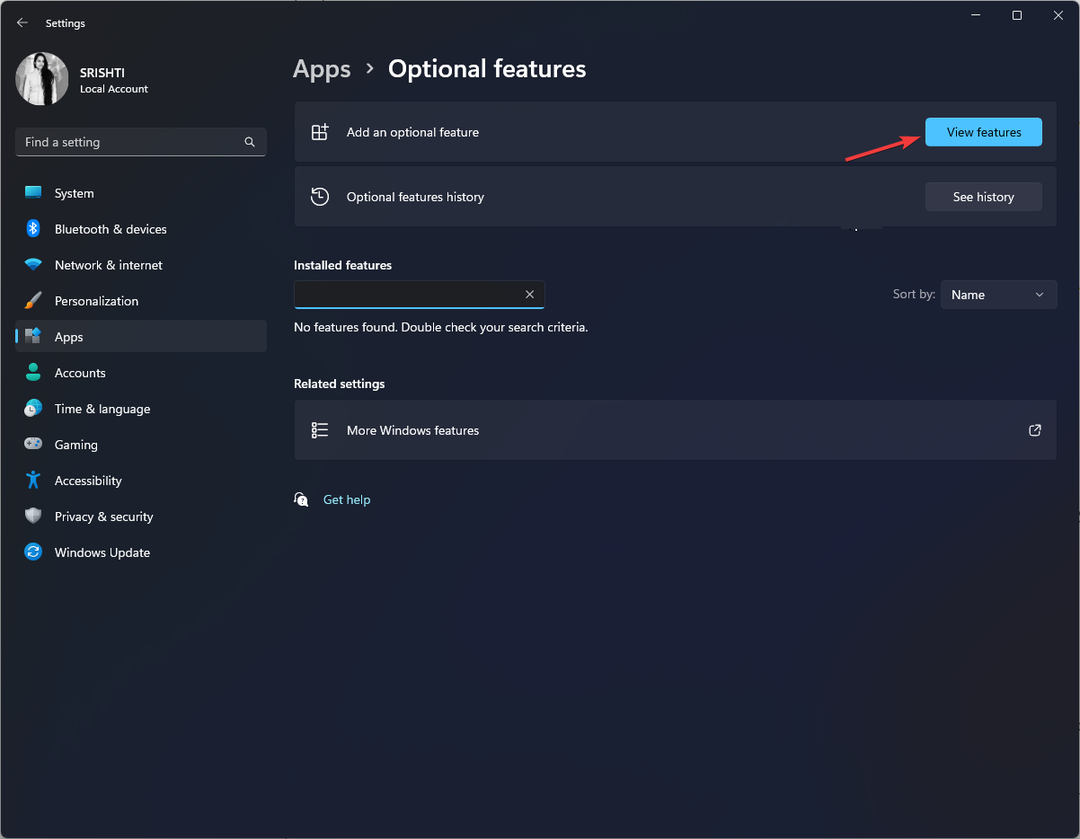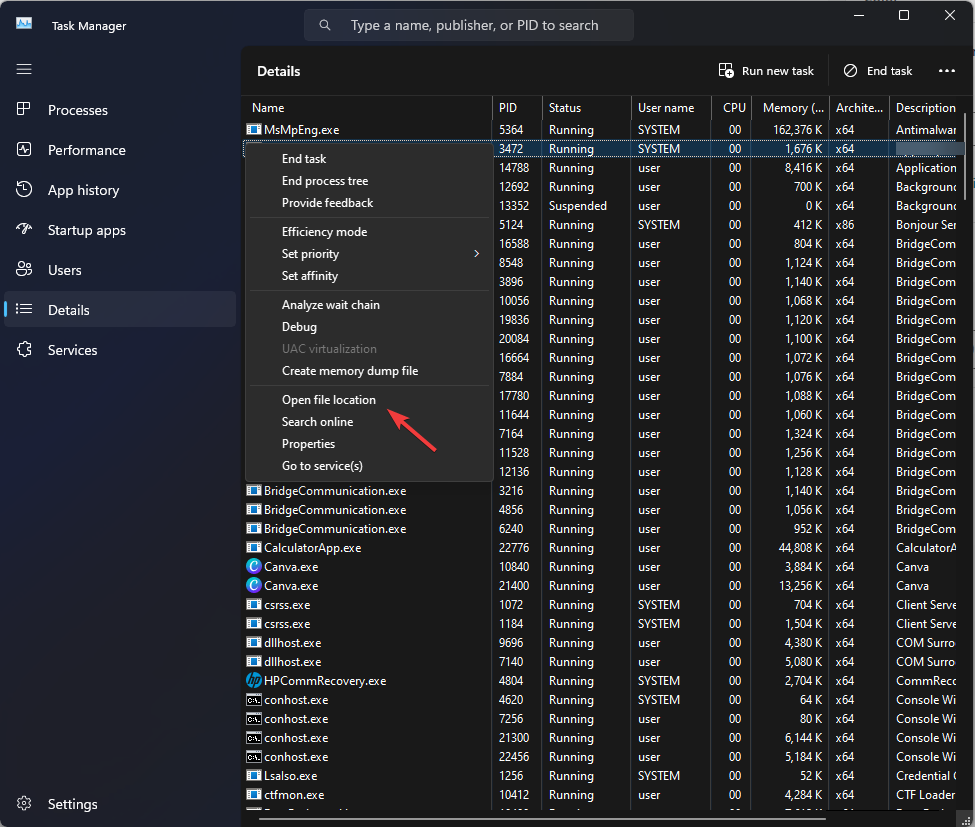Snadný způsob, jak identifikovat a opravit konflikty softwaru
- Čisté spouštění vám může pomoci vyřešit problémy s výkonem, včetně pomalého spouštění a využití procesoru.
- Chcete-li to provést v systému Windows 11, můžete pomocí okna Spustit nebo vyhledávacího panelu otevřít okno Konfigurace systému a zakázat služby třetích stran a položky po spuštění.
- Pokračujte ve čtení a zjistěte celý proces.
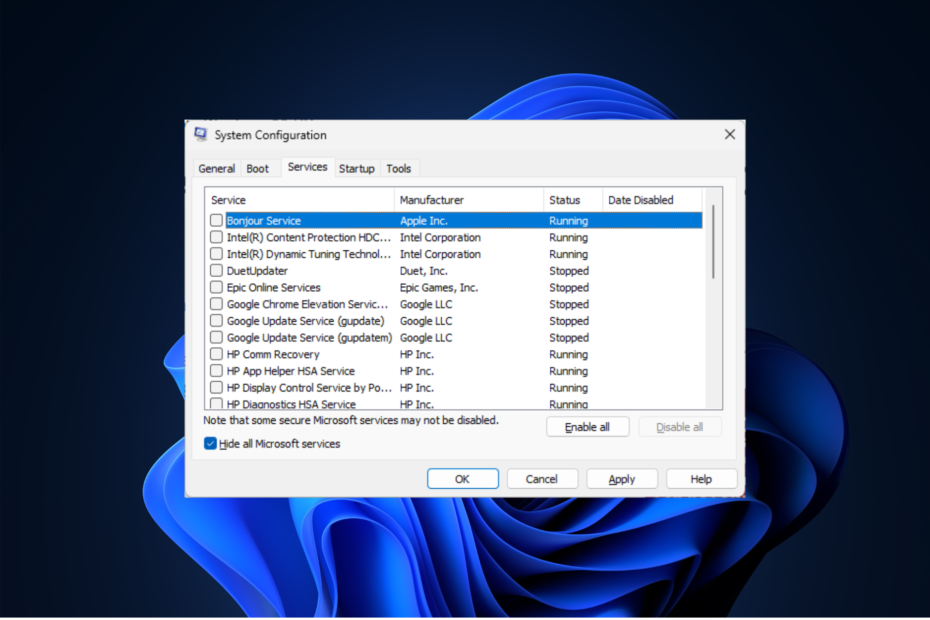
Čisté spuštění je metoda, při které se systém Windows spouští s minimální sadou ovladačů a nezbytných spouštěcích programů, které vám pomohou zjistit, zda s vaší aplikací narušuje program na pozadí.
V této příručce probereme podrobné pokyny k restartování počítače se systémem Windows 11 v prostředí čistého spouštění.
Některé z výhod provedení čistého spuštění v systému Windows 11 jsou:
- Určení a řešení konfliktů softwaru.
- Opravuje problémy s výkonem, např pomalé spouštění, vysoké využití procesoru a časté pády.
- Identifikuje a opraví problémy se spuštěním
- Zabraňuje nepotřebným programům běžet na pozadí a spotřebovávat systémové prostředky.
- Pomáhá zlepšit bezpečnost a stabilitu.
Jak mohu provést čisté spuštění ve Windows 11?
- lis Okna + R otevřete dialogové okno Spustit.
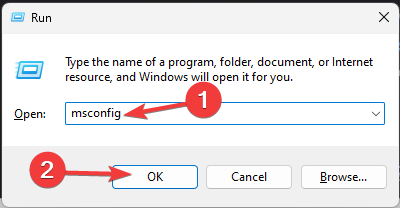
- Typ msconfig a klikněte OK otevřít Konfigurace systému.
- Na Konfigurace systému okno, přejděte na Služby kartu, zaškrtněte vedle Skryjte všechny služby Microsoftua klikněte Vypnout vše. Tím zajistíte, že budou zakázány pouze služby jiných společností než Microsoft.
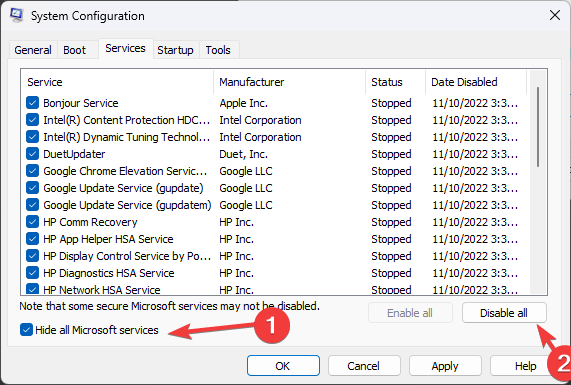
- Přepněte na Spuštění kartu a klepněte na Otevřete Správce úloh odkaz.
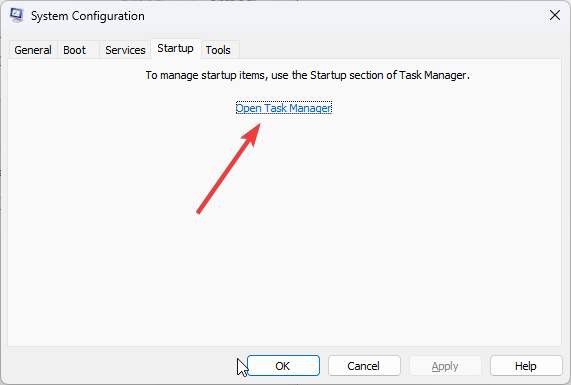
- Na Správce úloh v okně, pro každou položku Enabled je vyberte a klikněte Zakázat. Pamatujte si všechny položky při spuštění, které jste zakázali; pomůže vám to později.
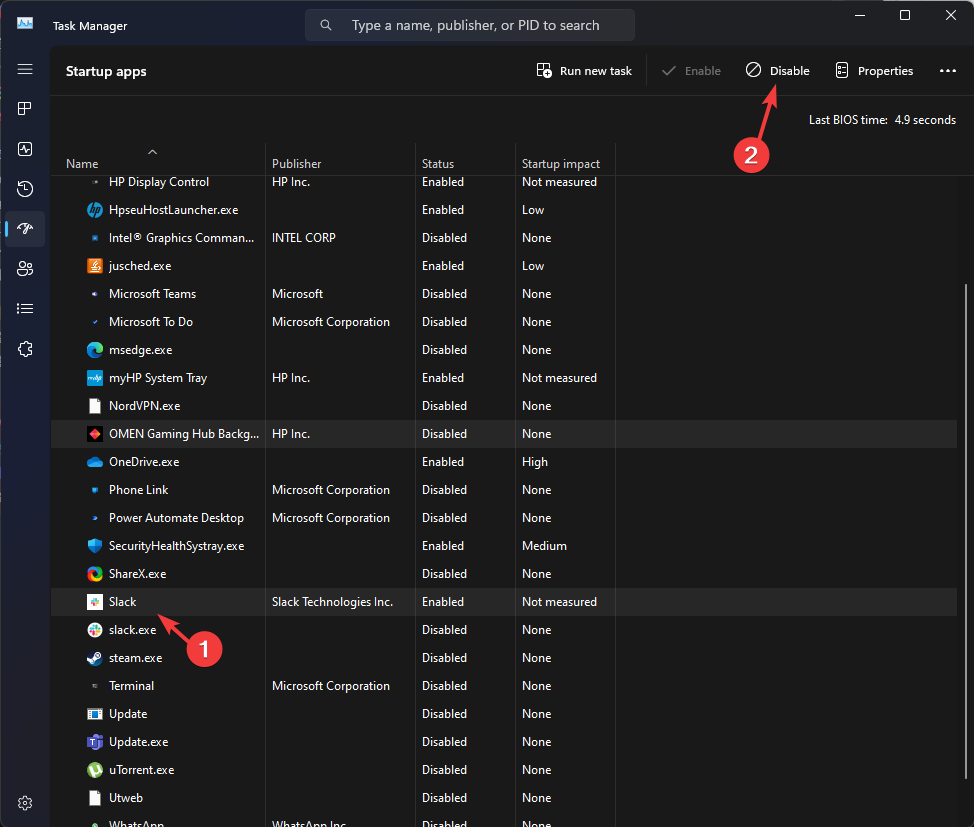
- Zavřete Správce úloh.
- Na Konfigurace systému okno, klikněte Aplikovat, pak OK.
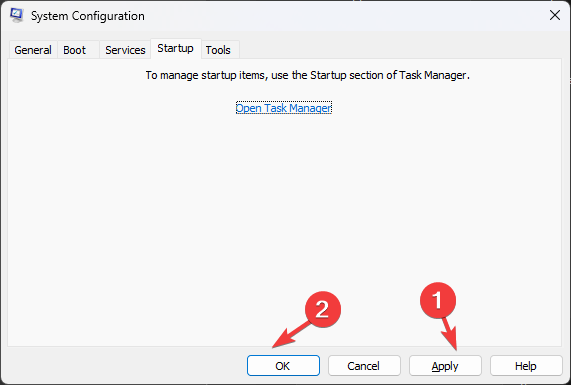
- Klikněte Restartujte k restartování počítače.
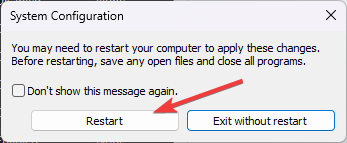
- Jak úplně zakázat nebo odinstalovat Phone Link v systému Windows 11
- Jak oříznout obrázek v systému Windows 11 [5 způsobů]
Jaký je rozdíl mezi čistým spuštěním a nouzovým režimem?
Při porovnávání nouzového režimu a čistého spuštění jsou oba diagnostické režimy používané v systému Windows k řešení problémů a jsou podobné, ale používají se pro různé účely.
Nouzový režim vypne vše kromě věcí nezbytných pro spuštění systému Windows, včetně jádra služby, procesy a základní ovladače a používá se pro hardware, ovladače a software problémy.
Zatímco čisté spouštění předpokládá, že Windows není problém, a proto nezakazuje nic souvisejícího Windows ale zakáže služby třetích stran a spouštěcí programy, které vám pomohou identifikovat hlavní příčinu související s aplikací chyby.
Do nouzového režimu můžete vstoupit pomocí Konfigurace systému, Zaváděcí nabídkaa Příkazový řádek; k prostředí čistého spuštění však můžete přistupovat pouze prostřednictvím Konfigurace systému.
Jak zakážu čisté spuštění ve Windows 11?
Chcete-li se vrátit k normálnímu spouštění a vypnout čisté spuštění, proveďte zpětnou analýzu výše uvedených kroků a restartujte počítač.
Pamatujte, že počítač do tohoto režimu byste měli spouštět pouze tehdy, když chcete řešit problémy s výkonem nebo konflikty softwaru a na krátkou dobu.
Nezapomeňte také spustit systém zpět do normálního spuštění, abyste si mohli užívat plnou funkčnost svého počítače se systémem Windows.
Pokud zjistíte, že problém nesouvisí se softwarem třetí strany, ale s problémem Windows, musíte zadat Režim obnovy pro řešení problémů dále.
Znáte nějakou jinou metodu, jak přejít do prostředí čistého spouštění? Neváhejte to zmínit v sekci komentářů níže. Přidáme do průvodce.